ఎక్సెల్ VBA లో సెల్ విలువను పొందండి (దశల వారీ ఉదాహరణలు)
ఎక్సెల్ VBA తో సెల్ విలువను పొందండి
సెల్ అనేది ఒక వ్యక్తిగత సెల్ మరియు ఇది ఒక పరిధిలో భాగం, సాంకేతికంగా VBA లోని సెల్తో ఇంటరాక్ట్ అవ్వడానికి రెండు పద్ధతులు ఉన్నాయి మరియు అవి పరిధి పద్ధతి మరియు సెల్ పద్ధతి, పరిధి పద్ధతి పరిధి (“A2”) విలువ A2 సెల్ యొక్క విలువను ఇస్తుంది లేదా సెల్ పద్ధతిని కణాలుగా (2,1) ఉపయోగించవచ్చు .మరియు విలువ A2 కణాల విలువను కూడా ఇస్తుంది.
ఇది ఎక్సెల్ వర్కింగ్ లేదా VBA వర్కింగ్ అయినా మనందరికీ సెల్ లేదా కణాలతో పనిచేయడం అవసరం ఎందుకంటే అన్ని డేటా కణాలలో నిల్వ చేయబడుతుంది కాబట్టి VBA లోని కణాల గురించి మనకు ఎంత బాగా తెలుసు అనేదానికి ఇది ఉడకబెట్టింది. కాబట్టి, కణాలు VBA లో చాలా కీలకమైనవి అయితే వాటిని బాగా అర్థం చేసుకోవడం చాలా ముఖ్యం మరియు మీరు VBA కణాలకు సంబంధించి స్టార్టర్ అయితే, ఈ వ్యాసం ఎక్సెల్ VBA లో సెల్ విలువలను ఎలా పొందాలో వివరంగా మీకు మార్గనిర్దేశం చేస్తుంది.
మొదట మనం VBA లోని కణాలను రెండు విధాలుగా సూచించవచ్చు లేదా పని చేయవచ్చు, అనగా CELLS ప్రాపర్టీ మరియు RANGE ఆబ్జెక్ట్ ఉపయోగించడం ద్వారా. ఎందుకు CELLS ఒక ఆస్తి మరియు RANGE ఎందుకు ఒక వస్తువు వేరే సారూప్యత మరియు తరువాత వ్యాసంలో, మేము ఆ దశకు చేరుకుంటాము.
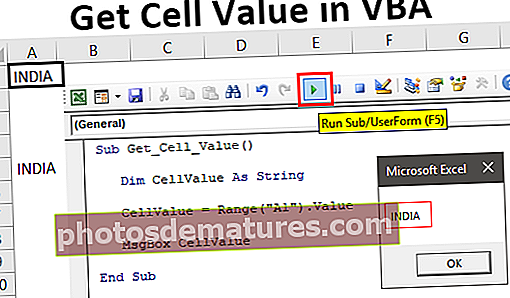
ఎక్సెల్ VBA లో సెల్ విలువను పొందండి
ఎక్సెల్ VBA లో సెల్ విలువను పొందండి యొక్క ఉదాహరణలు క్రింద ఉన్నాయి.
మీరు ఈ VBA గెట్ సెల్ విలువ ఎక్సెల్ మూసను ఇక్కడ డౌన్లోడ్ చేసుకోవచ్చు - VBA సెల్ విలువ ఎక్సెల్ మూసను పొందండిఉదాహరణ # 1 - RANGE లేదా CELLS ఆస్తిని ఉపయోగించడం
ఉదాహరణకు, సెల్ A1 లో మనకు “ఇండియా” విలువ ఉంది.

ఈ సెల్ను సూచించడానికి మేము CELLS ప్రాపర్టీ లేదా RANGE ఆబ్జెక్ట్ని ఉపయోగించవచ్చు, ఈ రెండింటినీ వివరంగా చూద్దాం.
శ్రేణి ఆస్తిని ఉపయోగించడం
మొదట, స్థూల విధానాన్ని ప్రారంభించండి.
కోడ్:
ఉప Get_Cell_Value () ముగింపు ఉప

ఇప్పుడు RANGE ఆబ్జెక్ట్ తెరవండి.
కోడ్:
ఉప Get_Cell_Value () పరిధి (ముగింపు ఉప

ఈ వస్తువు యొక్క మొదటి వాదన “సెల్ 1” అనగా మనం ఏ కణాన్ని సూచిస్తున్నామో. ఈ సందర్భంలో, ఇది సెల్ A1, కాబట్టి మేము RANGE ఆబ్జెక్ట్ కోసం సెల్ చిరునామాను డబుల్ కోట్స్లో సరఫరా చేయాలి.
కోడ్:
ఉప Get_Cell_Value () పరిధి ("A1") ముగింపు ఉప 
ఒక సెల్ మాత్రమే ఇతర పారామితులను సూచిస్తున్నందున అసంబద్ధం కాబట్టి, బ్రాకెట్ను మూసివేసి ఇంటెలిసెన్స్ జాబితాను చూడటానికి చుక్కను ఉంచండి.

మేము డాట్ ఉంచిన క్షణం పైన మీరు చూడగలిగినట్లుగా, అందుబాటులో ఉన్న అన్ని ఇంటెలిసెన్స్ జాబితాను మరియు శ్రేణి వస్తువు యొక్క పద్ధతులను చూడవచ్చు.
మేము సెల్ ఎంచుకుంటున్నాము కాబట్టి మనం ఇంటెలిసెన్స్ జాబితా నుండి “SELECT” పద్ధతిని ఎంచుకోవాలి.
కోడ్:
ఉప Get_Cell_Value () పరిధి ("A1"). ముగింపు ఉప ఎంచుకోండి 
ఇప్పుడు A1 కాకుండా ఇతర సెల్ ఎంచుకోండి మరియు కోడ్ను అమలు చేయండి.

మీరు పేర్కొన్న సెల్ను ఎంచుకున్న కోడ్ను అమలు చేసిన క్షణంలో మీరు ఏ సెల్ను ఎంచుకున్నారనే దానితో సంబంధం లేదు, అంటే A1 సెల్.
కణాల ఆస్తిని ఉపయోగించడం
అదేవిధంగా, మేము ఇప్పుడు CELLS ఆస్తిని ఉపయోగిస్తాము.
కోడ్:
ఉప Get_Cell_Value () పరిధి ("A1"). కణాలను ఎంచుకోండి (ఉప ముగింపు 
ఇది RANGE ఆబ్జెక్ట్కు భిన్నంగా ఉంటుంది, ఇక్కడ మేము నేరుగా సెల్ చిరునామాను సరఫరా చేయగలము కాని ఈ CELLS ఆస్తిని ఉపయోగించి మనం అలా చేయలేము.
ఈ ఆస్తి యొక్క మొదటి వాదన “వరుస సూచిక” అనగా మనం ఏ వరుసను సూచిస్తున్నాము. మేము సెల్ A1 ను ఎంచుకుంటున్నాము కాబట్టి మేము మొదటి వరుసను సూచిస్తున్నాము, కాబట్టి 1 ను పేర్కొనండి.

తదుపరి వాదన “కాలమ్ ఇండెక్స్” అనగా మనం ఏ కాలమ్ను సూచిస్తున్నామో. A1 సెల్ కాలమ్ మొదటి కాలమ్, కాబట్టి 1 ని ఎంటర్ చేయండి.

మా కోడ్ CELLS (1, 1) అంటే మొదటి వరుస మొదటి కాలమ్ = A1 ను చదువుతుంది.
ఇప్పుడు ఒక బిందువు ఉంచండి మరియు మీరు ఇంటెలిసెన్స్ జాబితాను చూడాలా వద్దా అని చూడండి.

CELLS లక్షణాలతో మనం ఏ ఇంటెల్లిసెన్స్ జాబితాను చూడలేము, కాబట్టి మనం ఏమి వ్రాస్తున్నామో ఖచ్చితంగా తెలుసుకోవాలి. పద్ధతిగా “ఎంచుకోండి” నమోదు చేయండి.
కోడ్:
ఉప Get_Cell_Value () పరిధి ("A1"). కణాలను ఎంచుకోండి (1, 1) .ఎండ్ సబ్ ఎంచుకోండి 
ఇది సెల్ A1 ను కూడా ఎంచుకుంటుంది.
ఉదాహరణ # 2 - ఎక్సెల్ VBA లోని సెల్ నుండి విలువను పొందండి
ఎంచుకోవడం అనేది మనం నేర్చుకున్న మొదటి విషయం, ఇప్పుడు కణాల నుండి విలువను ఎలా పొందాలో చూద్దాం. మేము సెల్ ఎంచుకునే ముందు సెల్ నుండి విలువను నిల్వ చేయడానికి వేరియబుల్ ను నిర్వచించాలి.
కోడ్:
ఉప Get_Cell_Value1 () మసక సెల్ విలువ స్ట్రింగ్ ఎండ్ సబ్

ఇప్పుడు RANGE ఆబ్జెక్ట్ లేదా CELLS ప్రాపర్టీని ఉపయోగించడం ద్వారా సెల్ చిరునామాను పేర్కొనండి. మీరు ఒక అనుభవశూన్యుడు కాబట్టి RANGE ఆబ్జెక్ట్ను మాత్రమే వాడండి ఎందుకంటే RANGE ఆబ్జెక్ట్తో మేము ఇంటెలిసెన్స్ జాబితాను చూడవచ్చు.
నిర్వచించిన వేరియబుల్ కోసం సమాన చిహ్నాన్ని ఉంచండి మరియు సెల్ చిరునామాను పేర్కొనండి.
కోడ్:
ఉప Get_Cell_Value1 () మసక సెల్ విలువ స్ట్రింగ్ సెల్ విలువ = పరిధి ("A1") ముగింపు ఉప 
ఇంటెలిసెన్స్ జాబితాను చూడటానికి మరోసారి చుక్క ఉంచండి.

పేర్కొన్న సెల్ నుండి విలువను పొందడానికి vba ఇంటెలిసెన్స్ జాబితా నుండి “విలువ” ఆస్తిని ఎంచుకోండి.
కోడ్:
ఉప Get_Cell_Value1 () మసక సెల్ విలువ స్ట్రింగ్ సెల్ విలువ = పరిధి ("A1"). విలువ ముగింపు ఉప 
ఇప్పుడు వేరియబుల్ “సెల్వాల్యూ” సెల్ A1 నుండి విలువను కలిగి ఉంది. VBA లోని సందేశ పెట్టెలో ఈ వేరియబుల్ విలువను చూపించు.
కోడ్:
ఉప Get_Cell_Value1 () మసక సెల్ విలువను స్ట్రింగ్ సెల్ విలువ = పరిధి ("A1"). విలువ MsgBox సెల్వాల్యూ ఎండ్ సబ్ 
సరే, కోడ్ను అమలు చేసి, ఫలితాన్ని సందేశ పెట్టెలో చూడండి.

సెల్ A1 లో “ఇండియా” విలువ ఉన్నందున, సందేశ పెట్టెలో కూడా ఇదే కనిపించింది. ఇలా, సెల్ యొక్క VBA విలువ ద్వారా మనం సెల్ విలువను పొందవచ్చు.
ఉదాహరణ # 3 - ఒక సెల్ నుండి మరొక సెల్కు విలువను పొందండి
Vba ఉపయోగించి సెల్ నుండి విలువను ఎలా పొందాలో మాకు తెలుసు, ఇప్పుడు ప్రశ్న సెల్కు విలువను ఎలా చొప్పించాలో. అదే ఉదాహరణను మాత్రమే తీసుకుందాం, సెల్ A1 కోసం మనం “INDIA” విలువను చొప్పించాల్సిన అవసరం ఉంది మరియు ఇది క్రింది కోడ్ నుండి చేయవచ్చు.
కోడ్:
ఉప Get_Cell_Value2 () పరిధి ("A1"). విలువ = "భారతదేశం" ముగింపు ఉప 
ఇది “భారతదేశం” యొక్క విలువను సెల్ A1 కు చొప్పిస్తుంది, అదేవిధంగా ఒక సెల్ నుండి మరొక సెల్కు విలువను పొందడానికి మేము ఈ క్రింది విధంగా కోడ్ను వ్రాయవచ్చు.
కోడ్:
ఉప Get_Cell_Value2 () పరిధి ("A5"). విలువ = పరిధి ("A1"). విలువ ముగింపు ఉప 
కోడ్ను మీకు వివరిస్తాను.
“సెల్ A5 సెల్ కోసం మనకు సెల్ A1 విలువ నుండి విలువ అవసరం”, ఈ కోడ్ అంతా చెబుతుంది. కాబట్టి ఇది VBA కోడ్ను ఉపయోగించి సెల్ A1 నుండి A5 వరకు విలువను పొందుతుంది.

గుర్తుంచుకోవలసిన విషయాలు
- కణాలకు విలువను చొప్పించడం మరియు సెల్ నుండి విలువను పొందడం VBA “VALUE” ఆస్తిని ఉపయోగించాల్సిన అవసరం ఉంది.
- CELLS ఆస్తిని ఉపయోగించి మనం ఒక సెల్ మాత్రమే ఎంచుకోవచ్చు కాని RANGE ఆబ్జెక్ట్ ఉపయోగించి మనం బహుళ కణాలను ఎంచుకోవచ్చు.










